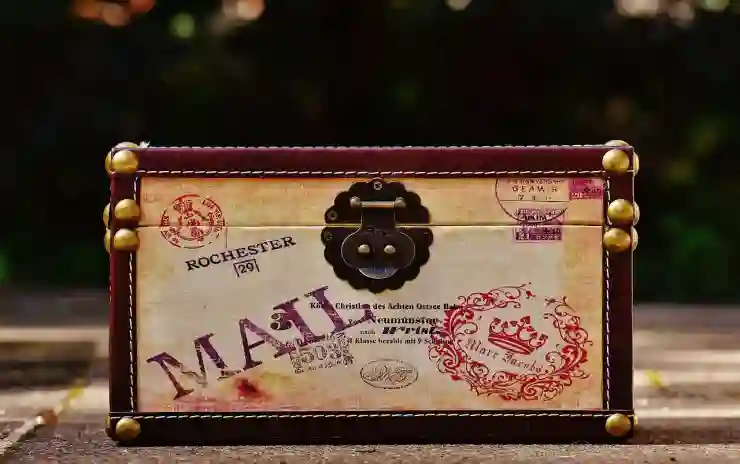네이버 메일과 아웃룩 메일을 연동하면 보다 효율적으로 이메일을 관리할 수 있습니다. 두 플랫폼의 장점을 살리면서 한 곳에서 모든 메일을 확인하고 보낼 수 있는 편리함을 경험해보세요. 연동 과정은 간단하지만, 몇 가지 설정이 필요합니다. 이를 통해 업무 생산성을 높이고, 이메일 관리의 편리함을 느껴보실 수 있습니다. 아래 글에서 자세하게 알아봅시다.
네이버 메일 설정하기
네이버 메일 계정 로그인하기
네이버 메일을 아웃룩에 연동하기 위해서는 먼저 네이버 메일 계정에 로그인해야 합니다. 웹 브라우저를 열고 네이버 홈페이지로 이동한 후, 화면 오른쪽 상단에 있는 ‘로그인’ 버튼을 클릭합니다. 아이디와 비밀번호를 입력한 후 로그인을 완료하면, 기본적인 메일 인터페이스가 나타납니다. 이 단계는 간단하지만, 이후의 설정을 위해 반드시 필요한 과정이니 잊지 마세요.
IMAP 설정 활성화하기
로그인한 후에는 IMAP 설정을 활성화해야 합니다. IMAP(Internet Message Access Protocol)은 이메일 클라이언트가 서버에서 이메일을 관리할 수 있도록 해주는 프로토콜입니다. 네이버 메일의 환경설정으로 가서 ‘메일’ 탭을 클릭한 다음, ‘POP/IMAP’ 메뉴를 선택하세요. 여기에서 ‘IMAP 사용’ 옵션을 체크하여 활성화합니다. 저장 버튼을 눌러 변경 사항을 적용하는 것도 잊지 마세요. 이 설정이 완료되면 아웃룩에서 네이버 메일로 접근할 수 있는 기반이 마련됩니다.
보안 설정 확인하기
아웃룩과의 연동 시 보안 문제도 고려해야 합니다. 특히 네이버는 외부 프로그램과의 연결을 위한 보안 기능이 강화되어 있습니다. 따라서 ‘내 정보 관리’ 메뉴로 이동하여 보안 관련 설정을 확인하고 필요하다면 애플리케이션 비밀번호를 생성합니다. 이 비밀번호는 아웃룩에서 네이버 메일 계정을 추가할 때 사용할 것이니 꼭 안전하게 기록해 두세요.
아웃룩에서 새 계정 추가하기
아웃룩 실행 및 계정 추가 메뉴 열기
아웃룩 프로그램을 실행하고, 상단 메뉴에서 ‘파일’ 탭으로 이동하세요. 그런 다음 ‘계정 추가’ 또는 ‘정보’ 섹션 내에 있는 ‘계정 추가’ 버튼을 클릭합니다. 이 과정은 매우 직관적이며, 이를 통해 새로운 이메일 계정을 손쉽게 등록할 수 있습니다.
메일 유형 선택하기
계정을 추가하는 과정에서는 여러 가지 이메일 서비스 옵션이 제공됩니다. 이때 ‘IMAP’를 선택해야 합니다. POP는 서버에서 이메일을 다운로드하는 방식이라 아카이브나 동기화 측면에서 불편할 수 있으므로 IMAP 방식을 사용하는 것이 좋습니다.
계정 세부 정보 입력하기
다음 단계에서는 세부 정보를 입력해야 합니다. 사용자 이름은 자신의 네이버 메일 주소 전체를 입력하고, 비밀번호란에는 앞서 생성한 애플리케이션 비밀번호를 기입합니다. 서버 정보란에는 IMAP 서버 주소(예: imap.naver.com)와 SMTP 서버 주소(예: smtp.naver.com)를 입력합니다. 포트 번호도 각각 993(IMAP)과 587(SMTP)로 지정해 주세요.

네이버메일 아웃룩메일연동 보내기 방법
메일 동기화 및 확인하기
메일 폴더 동기화 설정하기
모든 세부 정보를 입력한 후에는 아웃룩과 네이버 메일 사이의 폴더 동기화를 설정해야 합니다. 이는 아웃룩 내의 각 폴더가 네이버 메일의 폴더와 일치하도록 돕는 중요한 과정입니다. 아울러 발신함, 수신함 등 주요 폴더들이 적절히 연결되었는지도 확인해 주세요.
테스트 전송 해보기
구성이 완료된 후에는 실제로 이메일 전송 테스트를 해보는 것이 좋습니다. 자신에게 혹은 다른 친구에게 간단한 메시지를 보내어 정상적으로 송수신되는지 확인하세요. 문제가 발생한다면 다시 한번 모든 정보를 점검해보세요.
연동 상태 점검하기
마지막으로 연동 상태를 점검하는 것이 중요합니다. 받는 편지함이나 발신 편지함 등을 살펴보며 실제로 모든 기능이 원활하게 작동하는지 체크하세요. 만약 문제가 발생한다면 해당 문제점을 찾아 해결 방법을 모색하거나 기술 지원 센터에 문의해 보는 것도 좋은 방법입니다.
사용자 맞춤형 설정 활용하기
알림 및 필터 규칙 만들기
아웃룩에서는 다양한 알림 및 필터 규칙 기능이 제공됩니다. 이를 통해 특정 키워드나 발신자로부터 오는 메일에 대해 자동으로 분류하거나 알림 받을 수 있습니다. 이러한 개인 맞춤형 설정은 업무 환경에서도 큰 도움이 될 것입니다.
서명 및 템플릿 활용하기
메일 작성 시 서명을 자동으로 삽입하거나 템플릿 기능을 활용하면 반복적인 작업 시간을 줄여줄 수 있습니다. 회사용 서명이나 개인적인 서명을 미리 만들어 두고 사용하는 것도 효율적입니다.
스마트폰 앱과의 연동 고려하기
마지막으로 스마트폰에서도 아웃룩 앱과 네이버 메일 연동이 가능하니 참고하시길 바랍니다! 이렇게 하면 언제 어디서나 손쉽게 이메일 관리가 가능해져 더욱 유용하게 사용할 수 있을 것입니다.
최종적으로 마무리
네이버 메일과 아웃룩의 연동을 통해 이메일 관리가 한층 더 편리해졌습니다. 설정 과정을 잘 따라 하셨다면, 이제 언제 어디서나 손쉽게 메일을 송수신하고 관리할 수 있습니다. 사용자 맞춤형 기능을 활용하여 더욱 효율적인 이메일 환경을 구축해 보세요. 문제가 발생할 경우, 관련 문서를 참고하거나 기술 지원 센터에 문의하는 것도 좋은 방법입니다.
알아두면 더 좋을 정보들
1. IMAP 설정은 네이버 메일의 모든 디바이스에서 동기화가 가능하게 해줍니다.
2. 애플리케이션 비밀번호는 보안 강화를 위해 정기적으로 변경하는 것이 좋습니다.
3. 아웃룩의 다양한 기능을 활용하면 업무 효율성이 크게 향상됩니다.
4. 스마트폰에서 아웃룩 앱을 사용하면 이동 중에도 이메일 확인이 용이합니다.
5. 메일 필터링 및 규칙 설정은 스팸 메일 관리를 수월하게 만들어줍니다.
주요 포인트 모아보기
1. 네이버 메일 로그인 후 IMAP 설정 활성화 필요
2. 보안 강화를 위한 애플리케이션 비밀번호 생성
3. 아웃룩에서 IMAP 방식으로 계정 추가
4. 폴더 동기화 및 테스트 전송으로 정상 작동 확인
5. 사용자 맞춤형 알림 및 필터 규칙 활용 가능
자주 묻는 질문 (FAQ) 📖
Q: 네이버 메일을 아웃룩에 어떻게 연동하나요?
A: 네이버 메일을 아웃룩에 연동하려면 먼저 아웃룩을 열고, ‘파일’ 메뉴에서 ‘계정 추가’를 선택합니다. 그 후 ‘수동 설정 또는 추가 서버 유형’을 선택하고, ‘POP 또는 IMAP’을 클릭합니다. 네이버 메일의 IMAP 서버 정보와 로그인 정보를 입력한 후 설정을 완료하면 됩니다.
Q: 네이버 메일의 IMAP 서버 정보는 무엇인가요?
A: 네이버 메일의 IMAP 서버 정보는 다음과 같습니다: IMAP 서버 주소는 ‘imap.naver.com’이고, 포트 번호는 993입니다. SSL/TLS 암호화를 활성화해야 합니다. SMTP 서버 주소는 ‘smtp.naver.com’, 포트 번호는 465이며, 이 또한 SSL/TLS 암호화를 활성화해야 합니다.
Q: 네이버 메일에서 아웃룩으로 보낸 이메일이 수신되지 않는 경우 어떻게 해야 하나요?
A: 이메일이 수신되지 않는 경우, 먼저 아웃룩의 인터넷 연결 상태를 확인하고, 스팸 폴더를 체크해보세요. 또한 네이버 메일의 설정에서 ‘POP/IMAP 설정’이 활성화되어 있는지 확인하고, 필요한 경우 다시 로그인하여 계정 동기화를 시도해보세요. 문제가 계속되면 네이버 고객센터에 문의하는 것도 좋은 방법입니다.